Como usar o Instagram no PC com Windows 10
Provavelmente, você já passou algum “perrengue” para conseguir usar a sua conta do Instagram pelo computador ou qualquer dispositivo desktop. O Principal motivo é que a rede social de fotos e vídeos, só estava disponível nas plataformas móveis, através do aplicativo, e na web, um simples site com configurações básicas. Isso ocorreu durante anos. Para contornar essas dificuldades, sempre buscávamos soluções alternativas ou gambiarras para ter acesso a ela fora do ambiente móvel.
O Uso de extensões, aplicativos de terceiros, emular o sistema Android, entre outras coisas, era as opções e ferramentas utilizadas nessa tarefa. Mas, finalmente o Instragram liberou o aplicativo universal que funciona muito bem no ambiente desktop. Ufa! Se você tem o sistema operacional Windows 10 com as atualizações mais recentes em seu computador, poderá instalar o aplicativo Instagram através da Windows Store e gerenciar sua conta. Veja no tutorial abaixo, como baixar, instalar, acessar e usar o Instagram no PC com Windows 10.
O Uso de extensões, aplicativos de terceiros, emular o sistema Android, entre outras coisas, era as opções e ferramentas utilizadas nessa tarefa. Mas, finalmente o Instragram liberou o aplicativo universal que funciona muito bem no ambiente desktop. Ufa! Se você tem o sistema operacional Windows 10 com as atualizações mais recentes em seu computador, poderá instalar o aplicativo Instagram através da Windows Store e gerenciar sua conta. Veja no tutorial abaixo, como baixar, instalar, acessar e usar o Instagram no PC com Windows 10.
Instalando o aplicativo Instagram no Windows 10
Passo 1 - Acesse a Windows Store (Loja de aplicativos) do Windows 10 e na página inicial, digite na caixa de pesquisa: Instagram. Automaticamente será listado alguns aplicativos, o primeiro deles (Logo em azul), é o app oficial. Clique sobre ele.

Passo 2 - Estando na página do aplicativo, clique no botão Adquirir, para iniciar os procedimentos de instalação. O Status do botão (Processando > Iniciando o download) mudará várias vezes para diversas etapas diferentes até que a instalação seja concluída, aguarde.


Observação:
É Necessário estar logado em uma conta Microsoft para realizar o download e instalação. Se você usa uma conta local e não tem nenhuma conta Microsoft vinculada à Windows Store, veja como fazer neste outro tutorial abaixo:
Ao concluir a Instalação do aplicativo, você receberá uma notificação à direita parte inferior da área de trabalho.
Usar o Instagram pelo PC
Passo 1 - Agora que já instalamos o aplicativo, acesse-o. Você pode abrir o aplicativo digitando o nome na caixa de pesquisa da barra de tarefas, acessando o menu Iniciar do Windows 10, clicando na notificação que informou a instalação dele ou clicando no mesmo botão que usou para instalar o aplicativo na Windows Store, que agora está com o status Iniciar.
Nesse tutorial, vamos optar pelo método mais popular, digitando o nome na caixa de pesquisa.

Passo 2 - Na tela de login do aplicativo, clique em Entrar em letras pequenas na parte inferior. Se você usa o Facebook para logar em sua conta do Instagram, clique no botão Entrar com o Facebook.

Passo 5 - Caso tenha optado por fazer login com o e-mail e senha, na tela seguinte, digite os dados e clique no botão Entrar.

Aguarde alguns segundos até que a linha do tempo de sua conta do Instagram seja carregada com todas as outras funcionalidades.
Usar o Instragram no PC
Já instalamos o aplicativo Instagram no Windows 10 e acessamos nossa conta. Agora, vamos mostrar como usar as funcionalidades e outros recursos. Caso você tenha alguma dificuldade, poderá ser útil para você.
1. Enviar ou conversar via direct com Instagram no PC
Um dos recursos mais buscados para aqueles usuários que acessam o Instagram no PC, é a funcionalidade direct da rede social. Através do app Instagram no Windows 10, você tem acesso à ela.
Está disponível o acesso a todas as mensagens direct (mandar novas mensagens privadas), visualizar e gerenciar toda lista de conversas já realizadas em sua conta. Para acessá-la, clique na parte superior à direita, no ícone de uma caixinha, o mesmo usado na versão móvel, não tem erro.
Está disponível o acesso a todas as mensagens direct (mandar novas mensagens privadas), visualizar e gerenciar toda lista de conversas já realizadas em sua conta. Para acessá-la, clique na parte superior à direita, no ícone de uma caixinha, o mesmo usado na versão móvel, não tem erro.
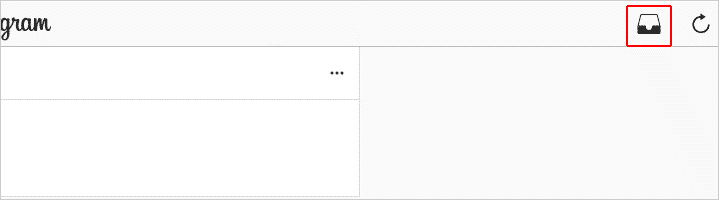
2. Configurações da conta
Ao contrário do acesso tradicional pelo endereço web (www.instagram.com), o aplicativo tem todas as opções de configurações da conta, como na versão móvel. Para acessá-la, clique na parte inferior no ícone de um bonequinho para ir até seu perfil, em seguida, clique no canto superior direito, na roda de engrenagem.

3. Insight (Estatísticas)
Os recurso de estátisticas também estão disponíveis no Instagram para pc, só é necessário o usuário autorizar o acesso através da conta do Facebook e visualizar todos os dados e informações referentes à sua conta.
Para acessar, clique no ícone do bonequinho para ir até a página principal do seu perfil, ao lado direito superior, clique no ícone de um gráfico. Você será redirecionado para o navegador solicitando login em sua conta do Facebook, conecte-se à conta referente ao perfil do Instagram e aguarde as informações serem exibidas no aplicativo.

4. Ver curtidas, novos seguidores, comentários
Essas opções também estão disponíveis pelo aplicativo. Para acessar, clique no ícone do coração na parte inferior do aplicativo, da mesma forma que você faz na versão móvel.
O Aplicativo Instagram para PC
Em resumo, se você já usa o aplicativo móvel, não terá nenhuma dificuldade ou problema para gerenciar as funções através do computador. O Aplicativo universal é o mesmo usado no celulares, porém, dependendo do dispositivo que foi instalado ele segue algumas limitações.
Por exemplo, no PC (Computador), o recurso de enviar imagens e vídeos não está disponível, mas, se ele for instalado em algum outro dispositivo compatível com o recurso, aparecerá a opção de enviar arquivos (Imagens e vídeos).
Leia mais tutoriais sobre o Instagram:
- Como enviar foto ou vídeo que se autodestroem pelo Instagram direct
- Como desativar notificações de vídeos ao vivo no Instagram
- Como desativarr comentários em posts no Instagram
- Como salvar rascunho de posts no Instagram
Quer acessar todos os tutoriais sobre Instagram e ficar expert em suas funções? Clique aqui.

E pra postar?
ResponderExcluirOlá Livi, boa noite! Seja bem-vinda!
ExcluirTemos outros tutoriais aqui no site que ensina como postar no Instagram pelo computador:
Postar sem instalar nenhum aplicativo:
https://www.tecwhite.net/2017/08/como-postar-fotos-no-instagram-pelo-google-chrome.html
Publicar pelo computador usando aplicativos:
https://www.tecwhite.net/2016/12/como-postar-foto-no-instagram-pelo-pc-pc.html
Qualquer dúvida estamos à disposição.
Abraço!